[表示](Display)ツールバーには、キーの選択と編集(階層内のトラックの編集など)に関するコントロールが含まれています。
インタフェース
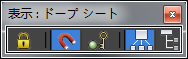
-
 選択をロック
選択をロック -
キー選択をロックします。選択を作成してからこれをオンにすると、誤って他を選択できなくなります。「[選択をロック](Lock Selection)」を参照してください。
-
 フレームをスナップ
フレームをスナップ -
キー動作をフレームに制限します。オンの場合、移動したキーは常にフレームにスナップします。オフの場合、キーがフレーム間に置かれてサブキーとなるように、キーを移動できます。既定値では、チェックマークが付いています。「[フレームをスナップ](Snap Frames)」を参照してください。
 キー可能なアイコンを表示
キー可能なアイコンを表示-
トラックをキー設定可能またはキー設定不可能として定義するアイコンを表示します。これを使って、キーフレームを設定したいトラック上にのみキーを設定できます。トラック ビューでトラックをオフにすると、ビューポート内の動作も制限されます。赤いキーはキー設定可能トラックを示し、黒いキーはキー設定不可能トラックを示します。「[キー可能アイコンを表示](Show Keyable Icons)」を参照してください。
-
 サブツリーを編集
サブツリーを編集 -
このチェック ボックスにチェックマークが付いている場合、親トラックへのキー操作を階層下のトラックに反映させることができます。[ドープ シート](Dope Sheet)モードでの既定値はオンです。「サブツリーを編集」を参照してください。
-
 子キーを修正
子キーを修正 -
[サブツリーを編集](Modify Subtree)がオフの状態で親を変更した場合、[子キーを修正](Modify Child Keys)をクリックして、子キーに変更を適用します。同様に、[サブツリーを編集](Modify Subtree)がオンの状態で親を変更した場合、[子キーを修正](Modify Child Keys)でこれらの変更をオフに切り換えられます。「子キーを修正」を参照してください。